MiniTool Partition Wizard ist ein multifunktionaler und professioneller Partitionsmanager. Er funktioniert auf Windows 7/8/8.1/10/11 Computern. Mit ihm können Sie Partitionen erstellen/formatieren/erweitern/verkleinern/zusammenführen/teilen/kopieren/löschen/wiederherstellen, das Dateisystem überprüfen, die Speicherplatznutzung prüfen, Festplatten in MBR/GPT konvertieren und andere Änderungen an Speichergeräten wie SSDs, HDDs, SD-Karten, USB-Sticks, dynamischen Festplatten usw. vornehmen.
MiniTool Partition Wizard FreeKlicken zum Download100%Sauber & Sicher
Vielleicht haben Sie schon von Windows XP Black Edition gehört, aber wahrscheinlich haben Sie es noch nicht im Handel gesehen, weil es keine offizielle Microsoft-Version ist. Trotzdem können Sie es aus anderen Quellen beziehen. In diesem Beitrag finden Sie die grundlegenden Informationen, die Funktionen sowie die Download- und Installationsschritte für dieses System.
Ein Überblick über Windows XP Black Edition
Windows Black Edition ist ein Windows XP, das optisch an Windows Vista angepasst wurde. Die Implementierung eines Themas ist für das neue Aussehen der Oberfläche (schwarz) verantwortlich. Diese Edition des Systems enthält alle Hotfixes und Updates, das neueste Net Framework 4.0 AIO von 2019, das neueste 7 zip, imgdisk, Visual Studio Redistributable und den Serpent Webbrowser.
Außerdem hat es 9 zusätzliche Themen für die beste Erfahrung überhaupt. Sie können bei der Einrichtung entscheiden, welche Programme Sie einbinden möchten, und hat Extras wie powertoy für XP oder cleartype tuner. Einfach gesagt, es ist ein All-in-One-ISO.
Eigenschaften von Windows XP Black Edition
Einige Merkmale der Windows XP Black Edition sind im Folgenden aufgeführt.
- Mit verbessertem Aussehen
- Neue Zusatzprogramme
- Enthalten sind Windows Media Player 11 und Internet Explorer 8
- Installer und Pakete werden installiert
Es gibt einige neue Programme, die mit Windows XP Black Edition geliefert werden.
- HashCheck Shell-Erweiterung v2.1.11.
- 7-Zip v9.20.
- Open Command Prompt Shell-Erweiterung v2.2.1.
- SumatraPDF v2.2.1.
- Unlocker v1.9.1.
- K-Lite Mega Codec Pack v9.8.0.
- WinCDEmu v3.6.
Wenn Sie Windows 7 Black Edition mögen, laden Sie es herunter und installieren Sie es mit Hilfe dieser Anleitung.
Windows XP Black Edition kostenlos herunterladen
Da es sich bei Windows XP Pro Black Edition nicht um eine offizielle Version von Microsoft handelt, können Sie es nicht von der Microsoft-Website herunterladen. Stattdessen müssen Sie Windows XP Black Edition ISO von anderen Quellen herunterladen. Zum Beispiel können Sie die Windows XP Black Edition kostenlos von archive.org herunterladen.
- Prozessor: 1.0GHz oder höher Prozessor
- RAM: 2,4 GB oder mehr
- Freier Festplattenspeicher: 10-12 GB
Schritt 1: Navigieren Sie zu archive.org.
Schritt 2: Suchen Sie Windows XP Black Edition im Suchfeld der Seite.
Schritt 3: Nachdem Sie das Zielsystem gefunden haben, klicken Sie es an.
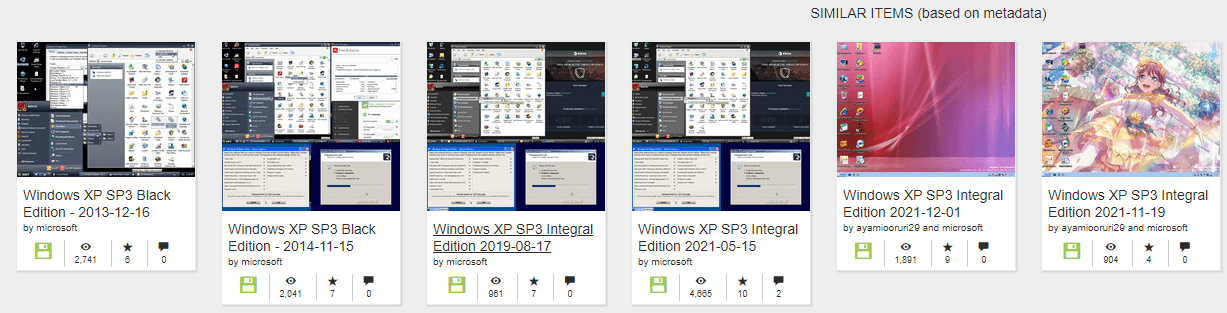
Schritt 4: Klicken Sie dann auf ISO IMAGE auf der rechten Seite der Seite.
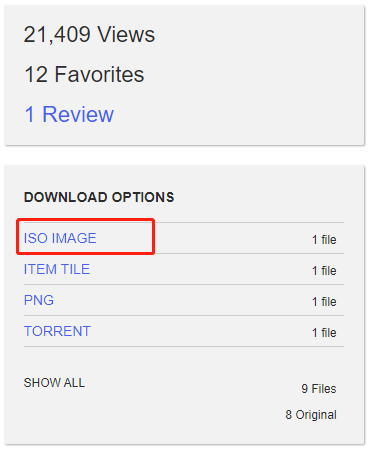
Schritt 5: Warten Sie, bis der Downloadprozess von Windows XP Black Edition abgeschlossen ist.
Schritt 6: Laden Sie Rufus von der offiziellen Website herunter und installieren Sie es.
Schritt 7: Schließen Sie ein leeres USB-Laufwerk an Ihren Computer an und starten Sie dann Rufus.
Schritt 8: Nachdem Rufus geöffnet wurde, erkennt es automatisch Ihr USB-Laufwerk.
Schritt 9: Klicken Sie auf die Schaltfläche AUSWAHL und suchen und öffnen Sie dann die heruntergeladene Windows XP Black Edition ISO in dem Pop-up-Fenster.
Schritt 10: Konfigurieren Sie entsprechend Ihren Anforderungen Einstellungen wie Partitionsschema, Dateisystem und Clustergröße. Klicken Sie dann auf START, um den Prozess zu starten.
Schritt 11: Nachdem der Erstellungsprozess des bootfähigen USB-Laufwerks abgeschlossen ist, ziehen Sie das USB-Laufwerk ab und stecken es in den Computer, auf dem Sie Windows XP Black Edition installieren möchten.
Schritt 12: Starten Sie den Computer neu, um sein Boot-Menü aufzurufen, und wählen Sie dann das erstellte bootfähige USB-Laufwerk aus. Danach wird Ihr Computer von dem USB-Gerät gebootet. Befolgen Sie einfach die Anweisungen auf dem Bildschirm, um den Installationsvorgang abzuschließen.

